单台电脑开启防火墙的步骤是什么?有何好处?
26
2025-04-23
在如今网络威胁日益严重的时代,防火墙成为了个人和企业网络安全部署的重要组成部分。然而,在某些特定的场景下,我们可能需要关闭防火墙,比如在进行网络调试或是特定网络应用测试时。本篇文章将为您详细讲解在华硕电脑上如何找到防火墙的设置选项,并提供详细的关闭步骤,帮助您在必要时对华硕防火墙进行管理和操作。
在深入主题之前,我们先来简要了解下防火墙的作用。防火墙是保护计算机网络安全的一道屏障,它可以根据预设的安全规则,阻止或允许特定的网络通信数据包通过。这样既能够防止外部的恶意攻击,也能对内部网络的访问进行合理的控制。
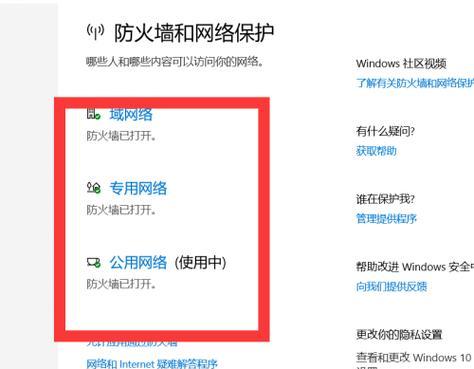
华硕电脑通常搭载了预装的防火墙软件。在Windows操作系统中,最常见的是WindowsDefender防火墙。不过,华硕也可能会提供自己的防火墙解决方案,如“华硕网络安全”或者“华硕防火墙管理”等软件。在这些软件中,用户可以找到关闭防火墙的选项。
1.检查系统托盘区域
通常,华硕防火墙的图标会出现在系统的托盘区域(屏幕右下角)。你可以在这里查找是否有与防火墙相关的图标。如果有,通常右键点击图标,就会出现关闭或者暂停防火墙的选项。
2.控制面板查找
如果在托盘区域没有找到华硕防火墙的图标,你可以通过控制面板来查找。以下是详细步骤:
a)打开控制面板
点击电脑左下角的“开始”按钮,在搜索框中输入“控制面板”,并选择相应的选项以打开控制面板。
b)访问系统安全选项
在控制面板中,点击“系统和安全”选项。这里会显示电脑的安全设置和系统维护选项。
c)进入WindowsDefender防火墙
在“系统和安全”界面中,选择“WindowsDefender防火墙”,这将打开Windows防火墙的设置界面。
d)关闭防火墙
在WindowsDefender防火墙的左侧菜单中,点击“关闭WindowsDefender防火墙”链接。随后会弹出一个对话框,分别选择“专用网络设置”和“公用网络设置”,在每个设置中点击“关闭WindowsDefender防火墙”按钮。
3.使用华硕自带软件
如果华硕提供了专属防火墙软件,通常可以在华硕自带的工具软件中找到。具体位置和操作步骤可能因不同版本的软件而异,一般情况下,可能需要打开华硕的“网络中心”或“安全中心”软件,然后在防火墙管理界面中查找关闭或启用防火墙的选项。
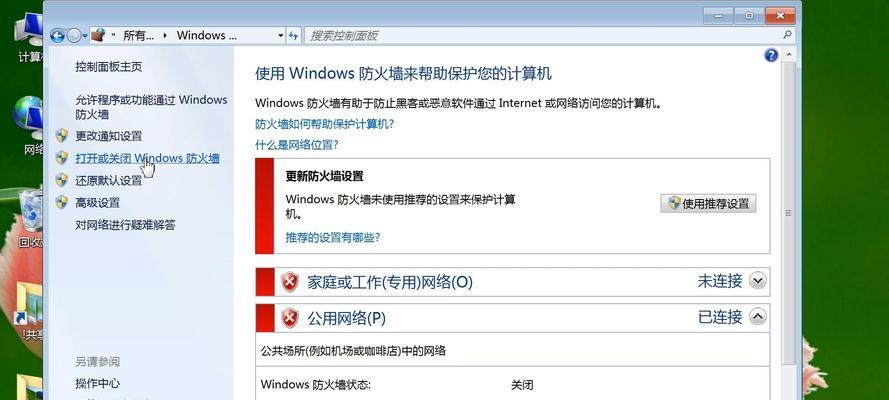
1.打开防火墙设置
您需要打开电脑上的防火墙设置界面。对于Windows系统,您可以通过控制面板访问WindowsDefender防火墙设置。对于华硕自带防火墙软件,直接打开该软件。
2.选择关闭防火墙
在WindowsDefender防火墙设置界面中,通常会有一个“关闭WindowsDefender防火墙”的选项。在华硕防火墙软件中,可能有明确的“关闭防火墙”或者“禁用防火墙”的选项。
3.确认关闭操作
在您选择关闭防火墙的选项后,系统会询问是否确定要关闭防火墙。请仔细阅读提示信息,了解关闭防火墙可能带来的风险,并确认操作。
4.应用更改
确认关闭操作后,系统会开始关闭防火墙,并显示相应的信息提示,告知您当前的防火墙状态。
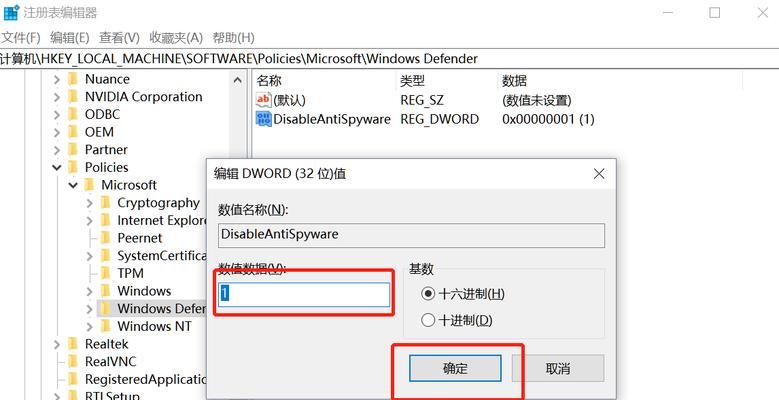
问题1:为什么需要关闭防火墙?
在进行网络配置、软件安装或特定应用测试时,关闭防火墙可以避免防火墙的安全规则干扰正常的网络通信,从而简化调试过程。
问题2:关闭防火墙有什么风险?
关闭防火墙将使您的电脑更容易受到网络攻击,病毒和恶意软件可能会侵入您的系统,因此请仅在必要时关闭,并尽可能缩短关闭时间。
问题3:如何在关闭后重新启用防火墙?
在您完成相关操作后,只需返回防火墙设置界面,并选择启用防火墙即可。系统将恢复默认的安全规则,重新保护您的电脑。
以上就是关于华硕防火墙关闭位置及关闭步骤的详细指导。在进行网络相关操作时,正确管理防火墙设置可以为您的网络环境提供更灵活的控制。不过,我们强烈建议您在完成操作后及时启用防火墙,确保您电脑的安全不受威胁。希望这些信息能够帮助您更自信地管理华硕电脑上的网络安全防护措施。
版权声明:本文内容由互联网用户自发贡献,该文观点仅代表作者本人。本站仅提供信息存储空间服务,不拥有所有权,不承担相关法律责任。如发现本站有涉嫌抄袭侵权/违法违规的内容, 请发送邮件至 3561739510@qq.com 举报,一经查实,本站将立刻删除。